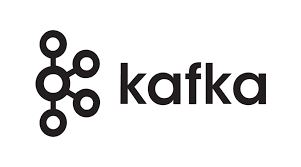Windows OS에서 Docker 설치
Windows 환경에서 Docker를 설치해보자. (for Kafka)
🛴1. 가상화 사용 확인
- 윈도우에서 Docker를 사용하기 위해서는 프로, 엔터, 에듀 Ver.이어야 한다. (
no home)
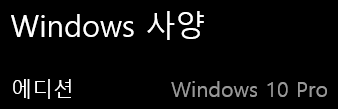
- Hyper-V 가상화 기능이 필요하다.
작업관리자(Ctrl+Alt+Del) >성능탭에서 가상화가 사용중인지 확인- If, 사용중이지 않다면 바이오스에서 설정가능하다. 참고 사이트
🚦2. Hyper-V
- 가상화를 사용하도록 설정한 후, Hyper-V를 실행해야한다.
- "제어판 > 프로그램 > 프로그램 및 기능 > Windows 기능 켜기/끄기"에 접근
- Hyper-V 체크
- 컴퓨터 재실행
제어판>관리 도구에 Hyper-V 관리자가 있다면 성공
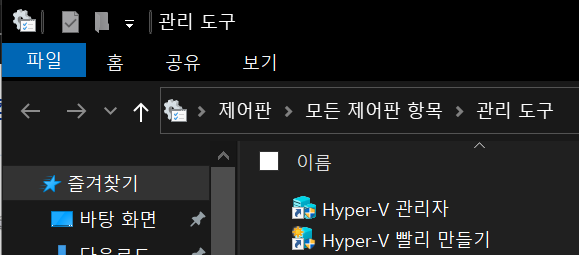
🌕3. Docker for Windows 다운로드
- 도커 허브에 접속하여 회원가입하고 Get Docker Desktop을 눌러 다운
- 명령 프롬포트 (
Ctrl+R>cmd입력)에서docker version을 입력
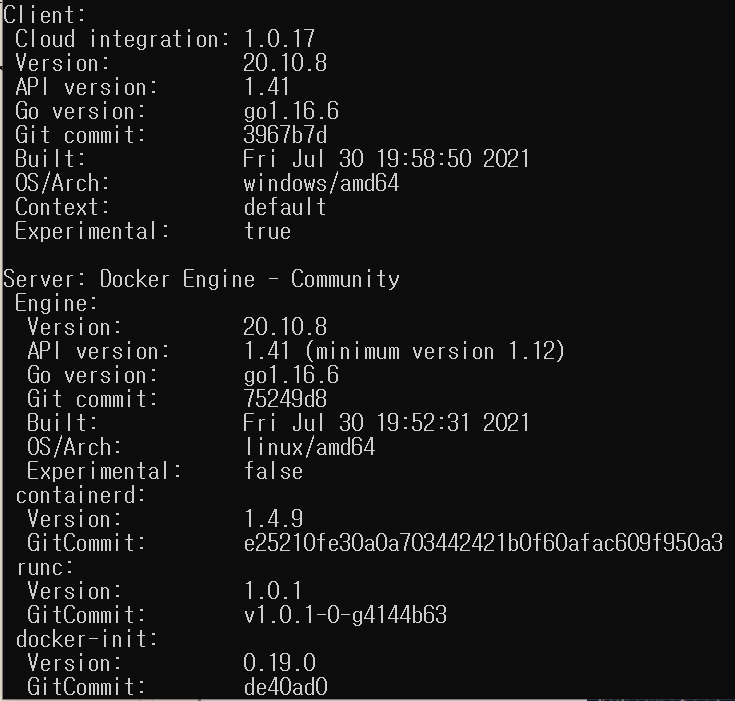
- 성공
Docker를 통한 Kafka 환경 구축
로컬 환경(
no cloud)에서Docker를 이용하여 Kafka 서버를 구축하는 방법에 대해 알아보자!
🎞1. 도커 이미지
- Kafka 의 가장 인기많은 이미지인
wurstmeister/kafka를 선택하자.
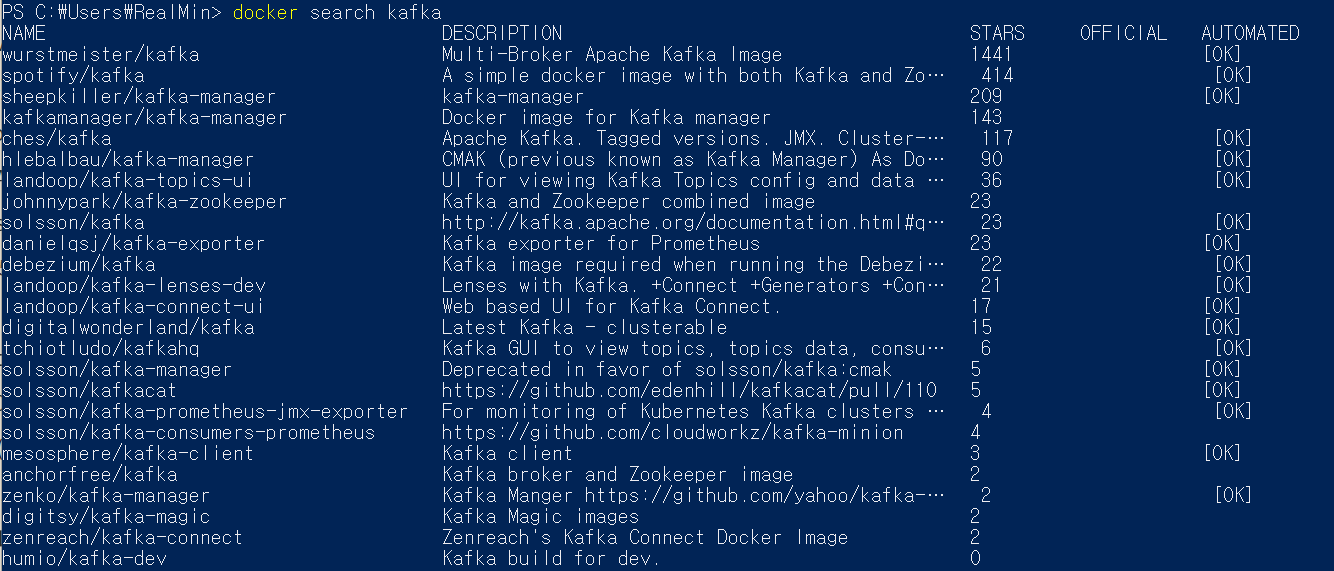
wurstmeister/kafka공식 문서로 가기- 공식 문서에서 요구하는 사전 준비 사항이 있다.
🎨2. 사전 준비
-
docker-compose를 설치- Kafka는 항상
Zookeeper가 사전에 실행되어야 하기 때문에compose를 통해 실행하는 것이 좋다. - 링크를 통해서 Docker를 다운받았다면
docker-compose는 설치된다.
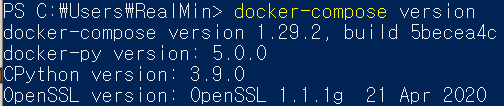
- Kafka는 항상
-
docker-compose에
KAFKA_ADVERTISED_HOST_NAME를 개발자 본인의 도커 호스트 IP와 맞도록 변경해야 한다.- 현재 docker-compose는 가장 기본적인
docker-compose.yml파일이다. - 주의 : 멀티 브로커 환경을 사용하고자 한다면 호스트 IP로
localhost또는127.0.0.1과 같은 아이피를 사용하지 말자.
- 현재 docker-compose는 가장 기본적인
-
또 다른 Kafka 이미지를 커스텀하고 싶다면,
docker-compose.yml에 환경 변수로써 추가하자.- 예를 들어,
message.max.bytes와 같은 변수를 향상시키기 위해KAFKA_MESSAGE_MAX_BYTES: 2000000와 같이 설정하고, 자동으로 설정되는 Topic을 끄기 위해KAFKA_AUTO_CREATE_TOPICS_ENABLE: 'false'를 설정.
- 예를 들어,
-
LOG4J_로 미리 설정된 환경 변수를 추가함으로써 KAFKA의log4j사용을 커스터마이징 할 수 있다. 이는log4j.properties와 매핑될 것이다.- 예를 들어,
LOG$J_LOGGER_KAFKA_AUTHORIZER_LOGGER=DEBUG, authorizerAppender
- 예를 들어,
👔3. docker-compose.yml 작성
- Visual Studio Code를 이용하여 아래 내용과 같이
docker-compose.yml을 생성version: '2' services: zookeeper: image: wurstmeister/zookeeper ports: - "2181:2181" kafka: #build: . image: wurstemister/zookeeper ports: - "9092" environment: DOCKER_API_VERSION: 1.22 KAFKA_ADVERTISED_HOST_NAME: 127.0.0.1 KAFKA_ZOOKEEPER_CONNECT: zookeeper:2181 volumes: - /var/run/docker.sock:/var/run/docker.sockKAFKA_ADVERTISED_HOST_NAME는 사전 준비 두번째 사항에 따라 본인의 도커 호스트 IP와 동일하게 작성해야 한다. 하지만, 해당 블로그에서는 간단하게 환경을 구축하기 위해서KAFKA_ADVERTISED_HOST_NAME부분만 수정하여 싱글 브로커 환경으로 카프카를 생성할 것이다.- 작성된 파일은 편한 위치에 저장
🚘4. 실행 및 테스트
docker-compose.yml파일 작성을 마치고 파일이 저장된 위치에서compose를 실행해보자.
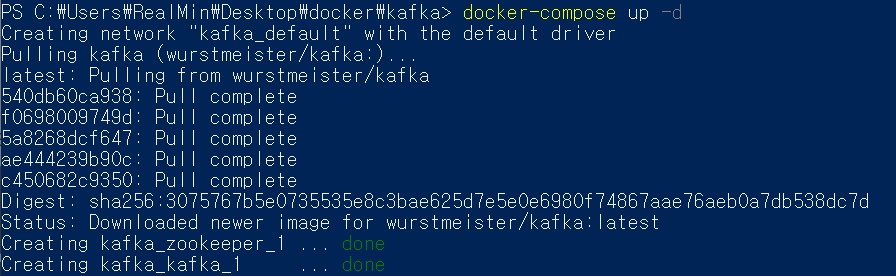
docker-compose up -d명령어를 통해서 이미지 다운 완료를 가르키는done이 떴으니 실제로 컨테이너가 실행되는지 확인해보자!

Kafka와Zookeeper컨테이너가 실행되고 있다.
- 필수!!! 링크를 활용하여 카프카 Quick Start를 경험해보자. (영어 울렁증인 당신 아래를 따라오자)
Kafka 다운로드 및 Quick Start
Kafka를 다운로드하고 실행해보자.
👼1. Kafka 다운로드
- 링크를 통해 최신 Binary 압축 파일을 다운 받는다.
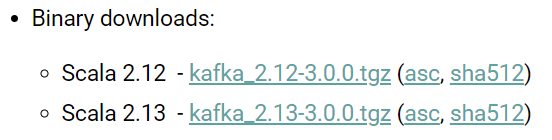
- 필자는
2.13을 받았다. (docker-compose.yml가 있는 파일 경로) - 또한,
Kafka는 스칼라로 개발되었기 때문에 시스템에JVM(+8)이 설치되어 있어야 한다. - 다운로드받은 압축 파일을 해제하자.
- 필자는
🧛♂️2. Zookeeper 및 Kafka 실행
-
필자는
Windows Poswershell를 이용하여 리눅스 환경에서 실행할 것이다. -
Zookeeper는Kafka클러스터의 데이터들을 관리하기 위해 사용되기 때문에Kafka실행 전,Zookeeper를 먼저 실행해야 한다. -
kafka_2.13-3.0.0/bin
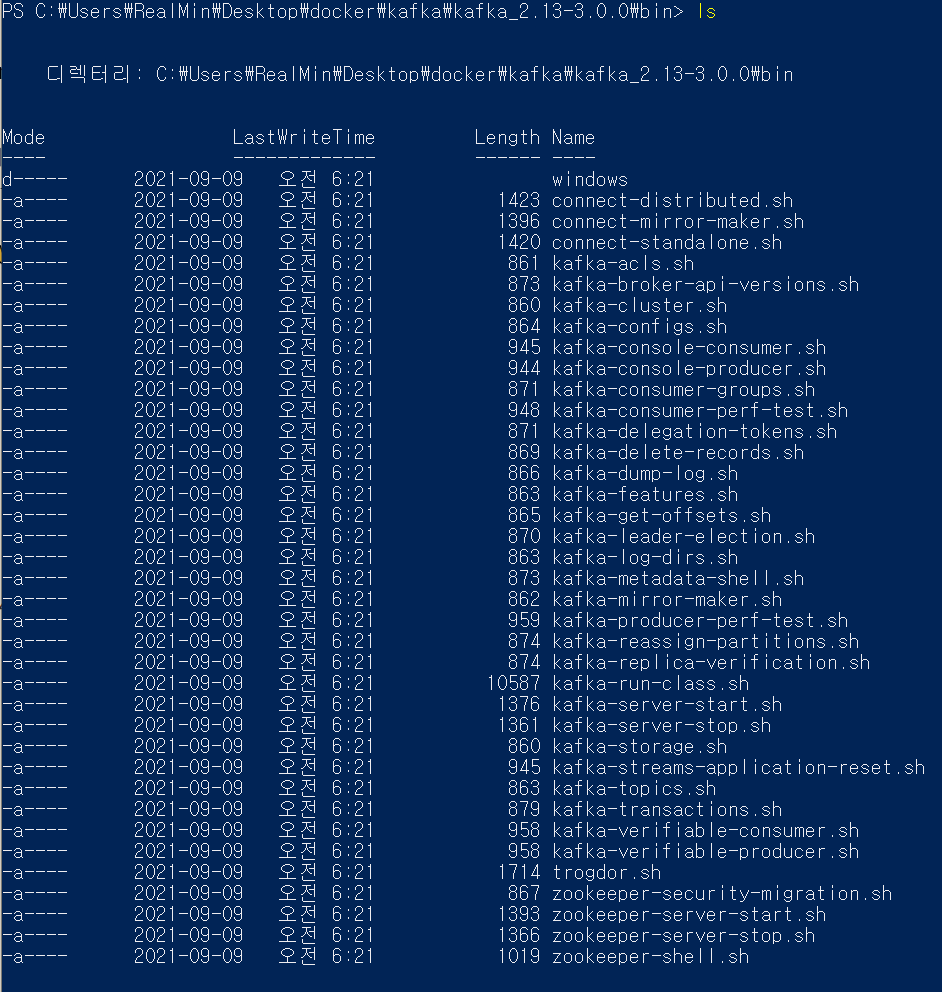
zookeeper-server-start.sh:Zookeeper서버를 실행하는 파일kafka-server-start.sh:Kafka서버 실행 파일
-
kafka_2.13-3.0.0/config
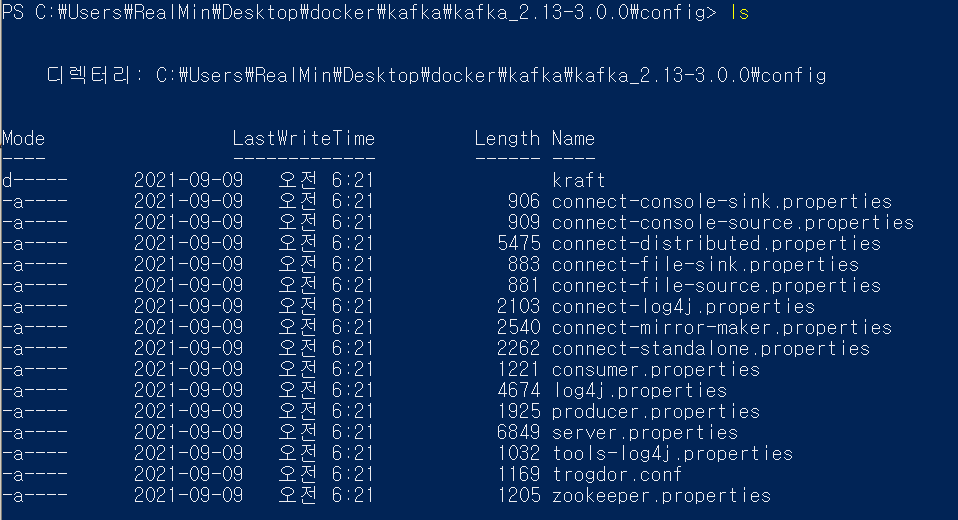
zookeeper.propertiesZookeeper의 서버 설정 파일- 기본 포트 :
clientPort=2181
server.propertiesKafka의 서버 설정 파일
-
bin/zookeeper-server-start.sh config/zookeeper.properties #(Another Windows PowerShell) bin/kafka-server-start.sh config/server.properties-
위와 같은 명령어를 통해
Zookeeper와Kafka를 실행하자. -
❓아래와 같은 오류가 뜬다면 WSL 2를 설치 또는 재설정해야한다.
[0.003s][error][logging] Error opening log file '/c/Users/Manol/Downloads/kafka_2.13-2.7.0/kafka_2.13-2.7.0/bin/../logs/kafkaServer-gc.log': No such file or directory [0.003s][error][logging] Error opening log file '/c/Users/Manol/downloads/kafka_2.13-2.7.0/kafka_2.13-2.7.0/bin/../logs/zookeeper-gc.log': No such file or directory- 해결 참고 사이트에서는 WSL2 설치 및 여러 기술을 다운받을 수 있고
Kafka실행 예제도 있다. - +진행 도중 여러 오류를 만나,
Ubuntu 20.04 LTS환경으로 바꿨다.
- 해결 참고 사이트에서는 WSL2 설치 및 여러 기술을 다운받을 수 있고
-
🤷♂️3. 메시지 생산/소비 예제 (Quick Start)
해당 예제는 오류를 만난 필자로 인해
Ubuntu 20.04 LTS환경에서 작업한 내용이다.
- Topic
Topic관련 옵션이 궁금할 때 :bin/kafka-topics.sh --help(help 명령어)Topic생성 (또 다른 창을 열어야 한다.)bin/kafka-topics.sh --create --bootstrap-server localhost:9092 --replication-factor 1 --partitions 1 --topic test--create: 새로운 토픽 생성 옵션--bootstrap-server- 연결할 Kafka 서버 (host : port)
- 해당 옵션으로 인해, Zookeeper에 직접 연결할 필요가 없다.
--replication-factorPartition복제 수- 해당 옵션을 설정하지 않으면 기본값 사용
- 기본값 :
server.properties의default.replication.factor로 설정 가능
- 기본값 :
--partitions- Topic이 생성되거나 변경될 때 Partition 수
- 해당 옵션을 설정하지 않으면 기본값 사용
- 기본값 :
server.properties의num.partitions로 설정 가능
- 기본값 :
--topiccreate,alter,describe,delete옵션에 사용할 토픽 이름- Topic명은 큰따옴표("")로 묶고, 정규표현식이 가능하므로
\로 escape.
- Topic 목록
bin/kafka-topics.sh --list --bootstrap-server localhost:9092
- Topic 상세정보
bin/kafka-topics.sh --describe --topic test --bootstrap-server localhost:9092
- Topic 삭제
bin/kafka-topics.sh --delete --topic test --bootstrap-server localhost:9092- 토픽을 삭제하려면
server.properties의delete.topic.enable=true설정으로 가능 + 서버 재시작
- 토픽을 삭제하려면
- Producer
Producer관련 옵션이 궁금할 때 :bin/kafka-console-producer.sh --help(help 명령어)- 메시지 생산
bin/kafka-console-producer.sh --broker-list localhost:9092 --topic test
- Consumer
Consumer관련 옵션이 궁금할 때 :bin/kafka-console-consumer.sh --help(help 명령어)- 메시지 소비
bin/kafka-console-consumer.sh --bootstrap-server localhost:9092 --topic test --from-beginning
--from-beginning- Consumer에게 설정된
offset이 없으므로 가장 최신의 메시지 대신 가장 먼저 도착한 메시지부터 읽도록 하는 옵션입니다.
- Consumer에게 설정된
- 영상 예제